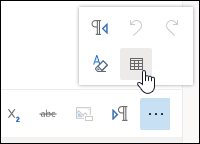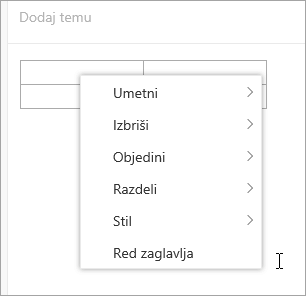Tabelu možete da umetnete u Outlook.com e-poruke ili kalendare kako bi vam pomogla da organizujete podatke.
-
Napravite novu e-poruku ili odgovorite na postojeću, odnosno prosledite je.
-
Na dnu okna za pisanje izaberite stavku
-
Prevlačite preko tabele dok ne dobijete broj redova i kolona koji želite u tabeli.
Napomena: Ako ne vidite meni sa opcijama oblikovanja na dnu okna za pisanje, izaberite stavku
Da biste umetali ili brisali redove ili kolone, objedinjavali ili razdeljivali ćelije, dodali stil ili izbrisali tabelu:
-
Kliknite desnim tasterom miša na bilo koju ćeliju u tabeli.
-
Izaberite opciju.
I dalje vam je potrebna pomoć?
|
|
Da biste dobili podršku u usluzi Outlook.com, kliknite ovde ili izaberite stavku „Pomoć“ na traci sa menijima i unesite upit. Ako putem samopomoći ne rešite problem, pomerite se nadole do stavke I dalje vam je potrebna pomoć? i izaberite opciju Da. Da biste stupili u kontakt sa nama u usluzi Outlook.com, potrebno je da se prijavite. Ako ne možete da se prijavite, kliknite ovde. |
|
|
|
Za drugu pomoć u vezi sa Microsoft nalogom i pretplatama posetite Pomoć za nalog i naplatu. |
|
|
|
Da biste pronašli pomoć i rešili probleme sa drugim Microsoft proizvodima i uslugama, unesite problem ovde. |
|
|
|
Postavljajte pitanja, pratite diskusije i delite svoje znanje u zajednici na sajtu Outlook.com. |